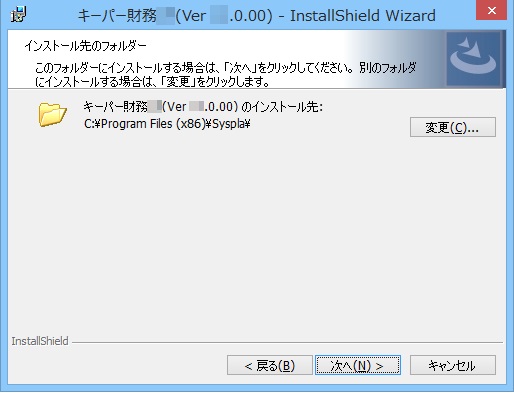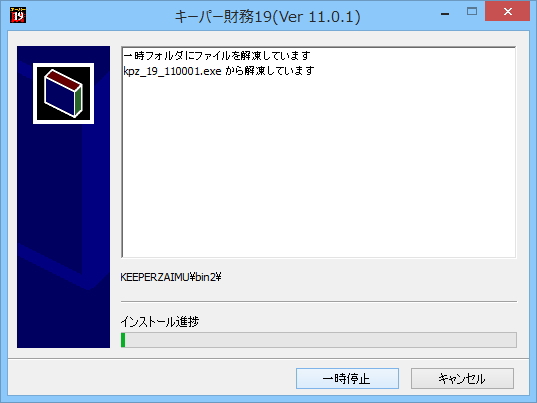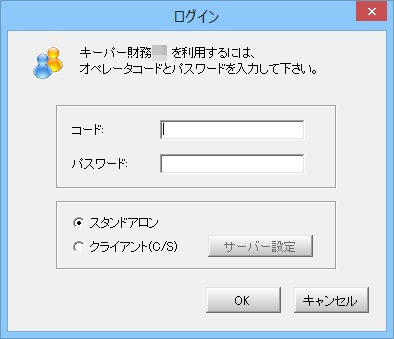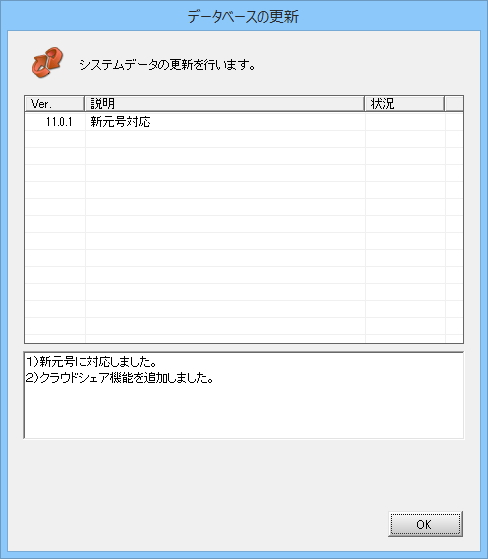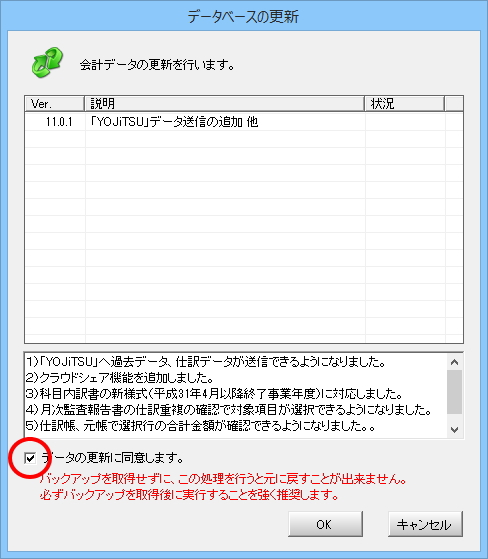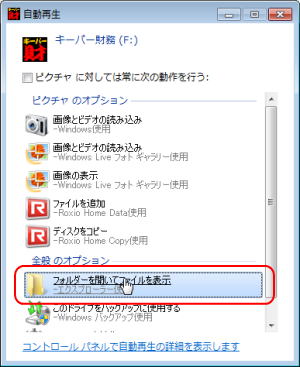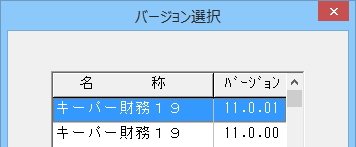キーパー財務19 Ver11.0.1 バージョンアップのお知らせ
2019.04.05
本日、新元号『令和』に対応した【キーパー財務19 Ver11.0.1】をご用意しました。
本バージョンは、会計業務をもっと簡単、快適にするためにデータのクラウド化機能「クラウドシェア」や
経営支援システム「YOJiTSU」との連動など各種機能強化を行っております。
キーパークラブ会員の皆様はバージョンアップをお願いいたします。
YOJiTSUについて詳しくはこちら
本バージョンは、会計業務をもっと簡単、快適にするためにデータのクラウド化機能「クラウドシェア」や
経営支援システム「YOJiTSU」との連動など各種機能強化を行っております。
キーパークラブ会員の皆様はバージョンアップをお願いいたします。
YOJiTSUについて詳しくはこちら
| ◆ | Ver11.0.1 主な変更内容 |
| ▶ 新元号対応 | |
| ▶【新機能】クラウドシェア | |
| ▶【新サービス】YOJiTSU | |
| ◆ | Ver11.0.1 その他の変更内容 |
| ◆ | 注意事項 |
| ◆ | バージョンアップ方法 |
| ◆ | インターネットに接続できないパソコンのバージョンアップ方法 |
| ◆ | その他のバージョンについて |
| 新元号令和に対応しました。 決算申告書の表記など5月1日以降終了の会計期間のデータでは新元号に対応する必要があります。 |
|
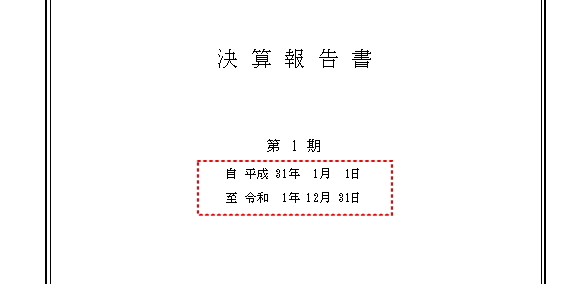 |
| クラウドシェア利用開始(終了)手順 | |
| クラウドシェア機能を利用することで手元のデータをクラウド上で管理できます。 クラウド上には常に最新データがあるので、ネットに繋がればどこでも入力作業を行うことができます。 また、クラウド上のデータを複数人で共有することもできます。 「クラウドシェア」ではデータを開く際に自動で受信が行われる為、常に最新のデータが手に入ります。 クラウドシェアを利用される場合は全てのキーパー財務のバージョンアップ及び財務一括保存復元ツール(サーバー一括保存・復元ツール)のバージョンアップを 必ず行ってください。 |
|
 |
「YOJiTSU」は、会社の目標利益を明確にし、それを実現するための様々な分析数値を提供する「クラウド型経営支援システム」です。
中小企業の経営者が明確に財務状況を把握し毎月の予実管理を行うことで、より効果的で早い経営判断が可能になります。
現在利用している会計ソフトはそのままで「YOJiTSU」に会計データを取り込むことができます。
その為、使用される会計ソフトは問いません。キーパー財務はもちろん、他社の会計ソフトの財務データも取込が可能です。
中小企業の経営者が明確に財務状況を把握し毎月の予実管理を行うことで、より効果的で早い経営判断が可能になります。
 |
その為、使用される会計ソフトは問いません。キーパー財務はもちろん、他社の会計ソフトの財務データも取込が可能です。
 |
| YOJiTSUで必要な当期仕訳ファイルを作成できます。 入力が終わっている月までを選択し当期の仕訳ファイルを作成します。作成したファイルをYOJiTSU側に取り込むことで予算と実績の比較検討を行うことができます。 |
| YOJiTSUで使用する為の過去の試算表及び仕訳データを作成します。 前期、前々期、3期前までの試算表データと3仕訳データを作成できます。より古い会計期間からの取込を行うとYOJiTSU側でより多くの機能が利用できます。 本作業は必ず「前期」データを選択して行う作業です。 |
| 集計したい仕訳を選択し右クリックすることで選択した仕訳の「合計金額」と「選択件数」が確認できるようになりました。 | |
| ● | 仕訳置換で消費税区分を指定し置換を行うと消費税処理区分ではなく消費税入力区分で判断していたので消費税処理区分を初期値となるように修正しました。 |
| 平成31年4月1日以後終了事業年度より内訳書のレイアウトが変更になるので新フォームへ対応しました。 |
| ● | マネーフォワードの消費税区分をキーパー財務の消費税区分へ変換して取り込めるようになりました。 |
| ◎ | 今回のバージョンアップは【キーパー財務18~09】から【キーパー財務19】へのリビジョンアップ(比較的小規模な改訂・修正。プログラムは上書き。)となります。 | ||||||||||||||
| ◎ | 【キーパー財務19】は、平成26年4月1日改正の消費税申告書の書式(8%対応の書式)にのみ対応しています。
従って、期末日が平成26年3月31日以前のデータを開くと、消費税申告書が申告した当時と異なる書式に置き換わります。
過去のデータを処理当時の状態で残しておきたい場合や、データをやり取りする相手が【キーパー財務14~09】を使用している場合は、該当データを本バージョンで選択しないようにしてください。
|
||||||||||||||
| ◎ | 本バージョンの簡易課税用の消費税申告書は、第五種までの様式と、第六種対応で法人番号欄無しの様式、第六種対応で法人番号欄有りの様式の3つに対応しています。
|
||||||||||||||
| ◎ | 【キーパー財務】をアップした場合は、必ず【キーパー経営羅針盤】と 【キーパー現金出納帳】を必ずバージョンアップしてください。 | ||||||||||||||
| ◎ | バージョンアップ作業はユーザー登録及びキーパークラブサポートサービスへの入会を済ませてから行ってください。
|
||||||||||||||
| ◎ | バージョンアップ作業はセキュリティソフトなど他のアプリケーションを終了させてから行って下さい。 また、定刻に自動バックアップを実行するため「一括保存・復元」ツールを常駐させている場合も必ず終了させて下さい。
|
||||||||||||||
| ◎ | バージョンアップ作業は管理者権限でログオンした状態で行って下さい。 | ||||||||||||||
| ◎ | 普段キーパー財務を使用しているパソコンがインターネットに接続していない場合でも、 社内にインターネットができるパソコンがあればプログラムのバージョンアップは可能です。(詳細はコチラでご確認下さい。) | ||||||||||||||
| ◎ | クライアントサーバー方式でご利用の場合、1台目のバージョンアップ作業は他のユーザーがログインしていない状態で行ってください。 (2台目以降については他のオペレータがログインしていても問題ありません。) | ||||||||||||||
| ◎ | クライアントサーバー方式でご利用の場合、サーバー機での作業は特に必要ありません。 | ||||||||||||||
| ◎ | GO-Global版の場合、バージョンアップ作業はサーバー機で行ってください。 また、旧版(キーパー財務12以前のプログラム)はアンインストールしないでください。 | ||||||||||||||
| 1. | AiOキーステーションをパソコンに挿入してキーパー財務を起動します。
|
|||||||
| 2. | 適宜データを選択してメニュー画面まで進み、右上の「会員ページ」をクリックします。
|
|||||||
| 3. | 「会員向けサービス」画面が開きます。「バージョンアップ」をクリックします。
|
|||||||
| 4. | 「確認」画面が開きます。「はい」をクリックします。
|
|||||||
| 5. | OSの設定により、「ユーザーアカウント制御」画面が表示されることがあります。「はい」をクリックします
|
|||||||
| 6. | 「バージョンアップ方法」画面が開きます。「最新バージョンにアップグレードする」を選んで「実行」をクリックします。
|
|||||||
| 7. | ダウンロード処理中です。そのまま暫くお待ち下さい。
|
| 8. | 「確認」画面が開きます。「はい」をクリックするとインストール処理を開始します。
|
| 9. | 暫くすると、以下の画面が開きます。「次へ」をクリックします。
|
|||
| 10. | 使用許諾契約をお読みください。「同意します」を選び「次へ」をクリックすると次の画面に進めます。
|
|||
| 11. | 「ユーザー名」を入力して「次へ」をクリックします。
|
|||
| 12. | 「次へ」をクリックします。
|
|||
| 13. | 「インストール」をクリックして処理を開始します。そのまま暫くお待ちください。
|
|||
| 14. | インストールが終了します。「完了」をクリックします。
|
| 15. | バージョンアップ処理中です。そのまま暫くお待ちください。
|
|
| 16. | バージョンアップが完了すると、自動で【キーパー財務19】が起動して「ログイン」画面が開きます。通常通りコードとパスワードを入力して「OK」をクリックします。
|
|
| 17. | システムデータベースの更新の画面が表示されますので「OK」をクリックします。
|
|
| 18. | 「データ選択」画面が開きます。適宜データを選択します。 | |
| 19. | 「データベースの更新」画面が開きます。「データの更新に同意します。」にチェックして「OK」をクリックします。
|
|
| ※ | 【キーパー財務19~15】 は、平成26年(2014年)4月1日改正の消費税申告書の書式(8%対応の書式)にのみ対応しています。 従って、 期末日が平成26年(2014年)3月31日以前のデータを本バージョンで開くと、消費税申告書が申告した当時と異なる書式に書き換わります。 過去のデータを処理当時の状態で残しておきたい場合や、データをやり取りする相手が【キーパー財務14~09】を使用している場合は「キャンセル」してください。 (「OK」すると、【キーパー財務14~09】では処理できなくなります。) | |
| ※ | 本バージョンは、簡易課税用の消費税申告書は第五種までの様式(旧様式)と、第六種対応の様式(新様式)の両方に対応しています。 期首日付が2015/04/01(H27/04/01)以降の場合、及び[課税方式設定]で課税期間の短縮特例を“適用する”に設定して2015/04/01(H27/04/01)以降を期間指定して集計した場合は 新様式(第六種対応の様式)、それ以外の場合は旧様式になります。 | |
| ※ | 「情報」をクリックすると開く「データの詳細情報」画面で「データの更新:禁止する」にチェックすればデータバージョンを固定できます。
|
|
| 18. | 右上のバージョン表記が「キーパー財務19 Ver11.0.1」に変更されています。 以上でバージョンアップ処理は完了です。 |
| 1. | AiOキーステーションをインターネットに接続できるパソコンに挿入し、バージョンアップ方法1~8の手順に従ってバージョンアップ作業を行います。
※同時に2本以上のAiOキーステーションを挿入しないで下さい。 |
|||||||||||
| 2. | プログラムを終了し、AiOキーステーションを取り外します。 | |||||||||||
| 3. | インターネットに接続できないパソコンにAiOキーステーションを挿入します。
|
|||||||||||
| 4. | 以下の画面が開きます。「フォルダーを開いてファイルを表示」をクリックします。
|
|||||||||||
| 5. | setups.exeをダブルクリックします。
|
|||||||||||
| 6. | OSの設定により、「ユーザーアカウント制御」画面が表示されることがあります。「はい」をクリックします。
|
|||||||||||
| 7. | 「キーパー財務セットアップ」画面が開きます。「キーパー財務インストール」をクリックします。
|
| 8. | 「バージョン選択」画面が開きます。 一番上の行(キーパー財務19 11.0.01)を選んで「OK」をクリックします。 これより先はバージョンアップ方法9.以降の手順通りです。
|
その他のバージョンの変更内容は以下のリンクよりご確認ください。
(クリックすると別ウインドウでインフォメーションが開きます。)